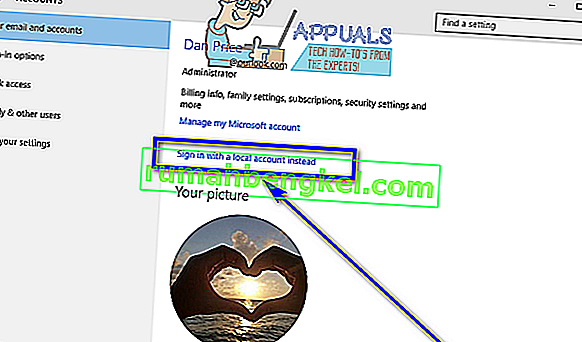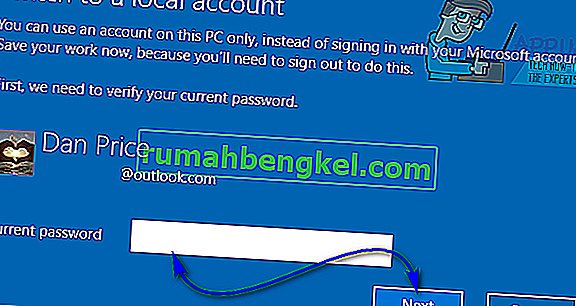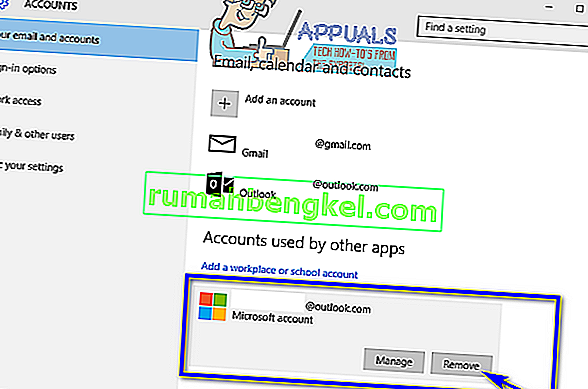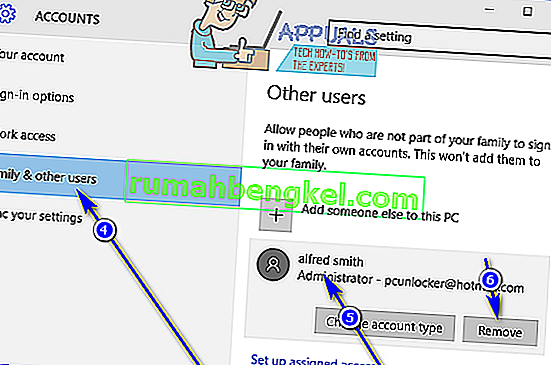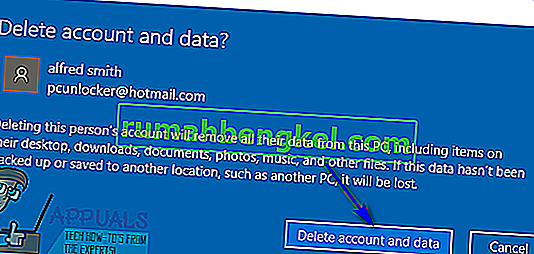Windows 10 컴퓨터에서 사용자 계정을 만들 때 로컬 사용자 계정 (로그인하려면 사용자 이름과 암호의 조합이 필요함) 또는 Microsoft 계정 (생성하는 데 사용하는 이메일 주소에 연결됨)을 만들 수 있습니다. 계정을 생성 한 이메일 주소와 로그인 할 비밀번호가 필요합니다.) Windows 10 컴퓨터에 Microsoft 계정이 있으면 보안이 보장 될뿐만 아니라 (암호없이 Windows 10에서 Microsoft 계정을 가질 수 없음) Microsoft 제품 및 서비스와 원활하게 통합 할 수 있습니다.
그러나 일부 사용자는 Microsoft 계정에 연결되어있을뿐만 아니라 로그인하는 데 Microsoft 계정이 필요한 사용자 계정보다 컴퓨터에 로컬 사용자 계정을 갖고 있습니다. 다행히도 Microsoft 계정이 있어야 할 필요는 없습니다. Windows 10 계정을 사용하여 사용할 수 있습니다. 로컬 사용자 계정이 있으면 Windows 10을 그대로 사용할 수 있습니다. 따라서 Windows 10에서 Microsoft 계정을 제거하는 것은 전적으로 가능합니다. 다음은 Windows 10에서 Microsoft 계정을 제거하는 두 가지 방법입니다.
방법 1 : 기존 Microsoft 계정을 로컬 사용자 계정으로 변환
Windows 10 컴퓨터의 기존 Microsoft 계정은 로컬 사용자 계정으로 간단히 변환 할 수 있습니다. 이는 컴퓨터에 Microsoft 계정이 하나만있는 Windows 10 사용자 또는 Microsoft 계정 자체에서 Microsoft 계정을 제거하려는 사용자에게 이상적인 조치입니다. 이 방법을 사용하여 Windows 10에서 Microsoft 계정을 제거하려면 다음을 수행해야합니다.
- 시작 메뉴를 엽니 다 .
- 설정을 클릭 합니다 .

- 계정을 클릭합니다 .

- 창의 오른쪽 창에서 대신 로컬 계정 으로 로그인을 찾아 클릭합니다 .
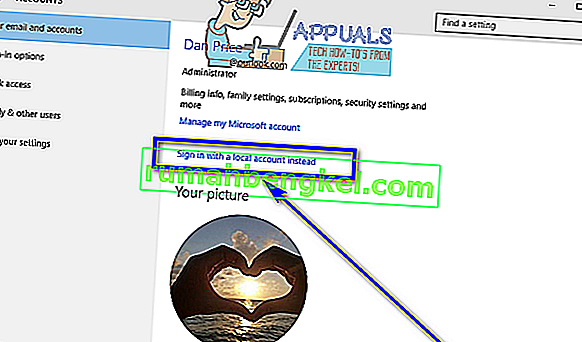
- 암호를 입력하고 다음을 클릭 한 다음 화면의 나머지 지침에 따라 Microsoft 계정을 로컬 사용자 계정으로 변환합니다.
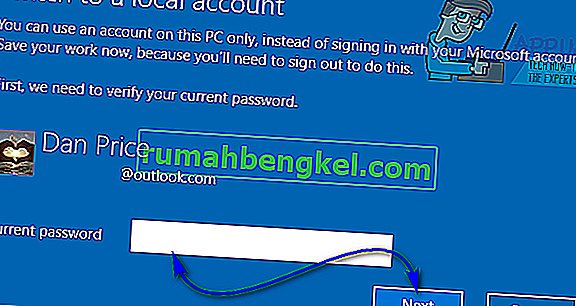
- 1 ~ 3 단계를 반복 합니다 .
- 창의 오른쪽 창에서 사용 하는 기타 계정 섹션 까지 아래로 스크롤하고 컴퓨터에서 제거 할 Microsoft 계정을 찾아 클릭하여 선택합니다.
- 제거를 클릭합니다 .
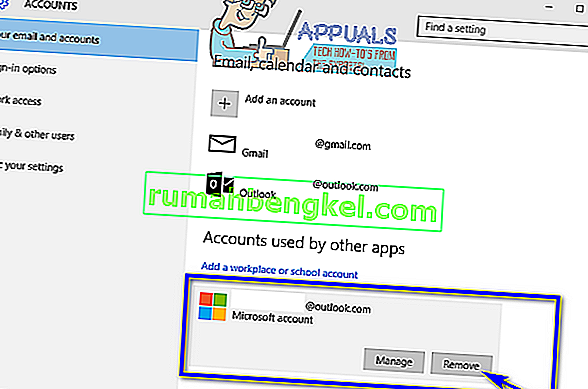
- 화면의 지시와 메시지에 따라 컴퓨터에서 Microsoft 계정을 제거합니다.
방법 2 : 다른 관리자 계정에 로그인하고 Microsoft 계정 제거
제거하려는 Microsoft 계정이 아닌 컴퓨터의 계정에 로그인하기 만하면 Windows 10에서 Microsoft 계정을 제거 할 수도 있습니다 (Microsoft 계정 또는 로컬 사용자 계정 등 모든 사용자 계정은 중요하지 않음). 표준 사용자 계정이 아닌 관리자 계정이면 수행하십시오. 이 방법을 사용하려면 제거하려는 Microsoft 계정이 아닌 컴퓨터의 관리자 계정으로 로그인 한 후 다음을 수행하십시오.
- 시작 메뉴를 엽니 다 .
- 설정을 클릭 합니다 .

- 계정을 클릭합니다 .

- 창의 왼쪽 창에서 가족 및 기타 사용자를 클릭 합니다 .
- 창의 오른쪽 창에서 컴퓨터에서 제거 할 Microsoft 계정을 찾아 클릭하여 선택합니다.
- 제거를 클릭합니다 .
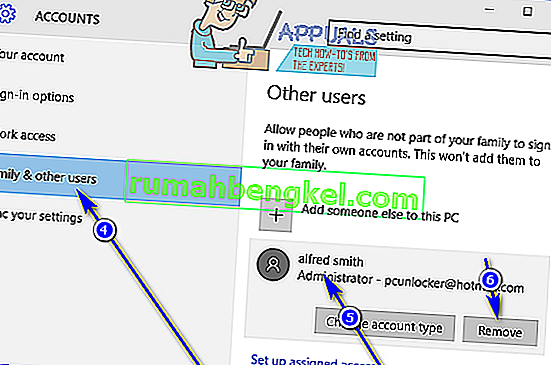
- 화면 지침과 " 계정 및 데이터를 삭제 하시겠습니까?" ”화면에서 계정 및 데이터 삭제를 클릭 하여 컴퓨터에서 Microsoft 계정 제거를 확인합니다.
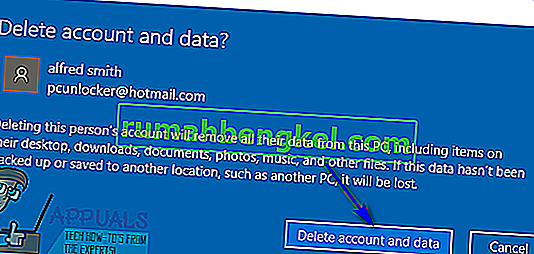
그렇게하면 대상 Microsoft 계정이 컴퓨터에서 성공적으로 완전히 제거됩니다. 그러나주의하십시오. Microsoft 계정은 모든 비밀을 무덤으로 가져갑니다. 즉, 제거 당시 계정에 저장된 모든 데이터는 Microsoft 계정이 제거되면 영원히 사라집니다.